Андроид смартфоны Реалми пользуются огромной популярностью благодаря своим передовым технологиям и стильному дизайну. Одной из важных функций, которую многие пользователи ищут на своих девайсах, является звук клавиатуры. Звук нажатия клавиш не только добавляет ощущение реальности при вводе текста, но и помогает исправить ошибки при наборе.
Если вы только что приобрели смартфон Реалми и не знаете, как включить звук клавиатуры, не волнуйтесь - мы подготовили для вас подробную инструкцию. Следуйте этим простым шагам, и вы узнаете, как включить звук клавиатуры на своем Андроид Реалми.
В первую очередь, откройте настройки вашего Андроид Реалми. Для этого нажмите на значок шестеренки на главном экране или откройте панель уведомлений и нажмите на значок шестеренки в верхнем правом углу экрана. После этого пролистайте вниз и найдите раздел "Звук и вибрация". Нажмите на него, чтобы открыть дополнительные настройки.
Настройка звука клавиатуры на Андроид Реалми: основные шаги
Настройка звука клавиатуры на Андроид Реалми довольно проста и займет всего несколько шагов. Ниже приведены основные инструкции, которые помогут вам включить звук клавиатуры на вашем устройстве:
| Шаг 1: | Откройте «Настройки» на вашем устройстве. Для этого вы можете свайпнуть вниз по экрану и нажать на значок шестеренки в верхней части панели уведомлений, либо найти приложение «Настройки» в списке приложений. |
| Шаг 2: | В разделе «Система» найдите и выберите «Язык и ввод». |
| Шаг 3: | Выберите «Клавиатура по умолчанию» или «Способы ввода» (название может немного отличаться в зависимости от модели вашего устройства). |
| Шаг 4: | Выберите клавиатуру, которую вы используете (например, «Gboard» или «Системная клавиатура»). |
| Шаг 5: | В настройках выбранной клавиатуры найдите и включите параметр «Звук при нажатии клавиш» (название может также отличаться в зависимости от клавиатуры). |
После выполнения этих шагов звук клавиш на вашей клавиатуре должен быть включен. Теперь каждый раз, когда вы будете нажимать клавишу, вы услышите соответствующий звуковой эффект.
Не забудьте, что эти инструкции могут немного отличаться в зависимости от модели вашего устройства и версии операционной системы Android. Однако, в целом, процесс настройки звука клавиатуры должен быть подобным на большинстве устройств Реалми.
Теперь у вас должна быть более полная представление о том, как включить звук клавиатуры на Андроид Реалми. Следуйте указанным инструкциям, чтобы настроить звук по вашему вкусу и наслаждаться более приятным опытом использования клавиатуры на вашем устройстве.
Как найти раздел "Звук и вибрация" на Андроид Реалми
Для настройки звука клавиатуры на Андроид Реалми, вам потребуется найти раздел "Звук и вибрация" в меню настроек вашего устройства. Следуйте этим простым шагам, чтобы найти нужный раздел:
- Откройте приложение "Настройки" на своем устройстве.
- Пролистайте вниз и найдите раздел "Звук и вибрация".
- Нажмите на раздел "Звук и вибрация", чтобы открыть дополнительные настройки.
Внутри раздела "Звук и вибрация" вы сможете настроить различные параметры звука и вибрации, включая звук клавиатуры. Найдите соответствующий параметр и включите его, если он доступен. Теперь ваша клавиатура должна издавать звук при нажатии клавиш на Андроид Реалми.
Открытие раздела "Звук и вибрация"
Для того чтобы включить звук клавиатуры на Андроид Реалми, необходимо выполнить следующие шаги:
- На главном экране устройства откройте "Настройки".
- Прокрутите вниз и найдите раздел "Звук и вибрация".
- Нажмите на "Звук и вибрация", чтобы открыть этот раздел.
После выполнения указанных шагов вы попадете в раздел "Звук и вибрация", где можно настроить звук клавиатуры и другие звуковые эффекты на своем Андроид Реалме.
Выбор настроек звука клавиатуры на Андроид Реалми
Чтобы настроить звук клавиатуры на вашем устройстве Андроид Реалми, вам потребуется выполнить несколько простых шагов:
- Откройте "Настройки" на вашем Андроид Реалми. Обычно данное приложение можно найти в списке приложений или на главном экране.
- Пролистайте вниз и найдите раздел "Система". Нажмите на него, чтобы открыть его.
- Нажмите на "Физическая клавиатура и синтез речи".
- В открывшемся меню найдите пункт "Звук клавиатуры" и выберите его.
- Теперь вы можете выбрать предпочитаемый тип звука для клавиатуры. Варианты могут включать различные звуковые эффекты, отключение звука или использование стандартного звука.
После выбора настроек звука клавиатуры на Андроид Реалми они автоматически сохранятся и будут применяться при использовании клавиатуры на вашем устройстве.
Как включить звук нажатия клавиш на Андроид Реалми
На смартфонах Реалми с системой Android вы можете включить звук нажатия клавиш, что сделает ввод текста более наглядным и удобным. Для этого следуйте простым шагам:
Шаг 1: | Откройте "Настройки" на вашем устройстве Realme. |
Шаг 2: | Прокрутите вниз и найдите раздел "Дополнительные настройки". |
Шаг 3: | Тапните на "Язык и ввод". |
Шаг 4: | Выберите "Физическая клавиатура и настройки ввода". |
Шаг 5: | В этом разделе вы найдете опцию "Звук нажатия клавиш". |
Шаг 6: | Переключите эту опцию в положение "Вкл", чтобы включить звук нажатия клавиш. |
Теперь при каждом нажатии клавиш на вашем смартфоне Реалми будет звучать характерный звук, что поможет вам лучше контролировать ввод текста и сделает использование клавиатуры более комфортным.
Как изменить звуковую схему клавиатуры на Андроид Реалми
Шаг 1: Откройте настройки
Для начала откройте панель уведомлений, прокрутите ее вниз и нажмите на иконку настроек. Также вы можете найти иконку настроек на рабочем столе или в списке приложений.
Шаг 2: Найдите раздел "Звуки и вибрация"
В настройках устройства найдите раздел, связанный с звуками. В разных версиях Андроид Реалми может называться по-разному, например, "Звуки и вибрация" или "Звуки и уведомления". Найдите нужный раздел и нажмите на него.
Шаг 3: Измените звуковую схему клавиатуры
Внутри раздела "Звуки и вибрация" найдите пункт "Звук прикосновения" или "Звуки клавиатуры". Этот пункт отвечает за звуковую схему клавиатуры. Нажмите на него.
Шаг 4: Выберите новый звук
В настройках звуков клавиатуры вам будет предложено выбрать звук из списка. Здесь вы можете прослушать каждый из звуков и выбрать тот, который вам нравится. После выбора звука нажмите на кнопку "ОК" или "Готово", чтобы сохранить изменения.
Шаг 5: Проверьте результаты
После сохранения изменений вы можете проверить новую звуковую схему клавиатуры, набрав текст в любом приложении или поле ввода. Теперь ваша клавиатура будет издавать выбранный вами звук при нажатии на клавиши.
Теперь вы знаете, как изменить звуковую схему клавиатуры на Андроид Реалми. Попробуйте разные звуки, чтобы найти наиболее приятный и удобный для вас. Удачи!
Как настроить громкость звука клавиатуры на Андроид Реалми
Настройка громкости звука клавиатуры важна для комфортного использования смартфона Реалми. В этом разделе мы расскажем вам, как легко настроить громкость звука клавиатуры на Андроид Реалми.
- Перейдите в меню настроек Андроид, нажав на значок "Настройки" на главном экране.
- Прокрутите список настроек и найдите раздел "Звук и вибрация". Нажмите на него, чтобы перейти в соответствующий раздел.
- В меню "Звук и вибрация" найдите опцию "Громкость клавиатуры" или "Звук набора".
- Перетащите ползунок влево или вправо, чтобы увеличить или уменьшить громкость звука клавиатуры на ваше усмотрение.
Обратите внимание, что в некоторых моделях Реалми может быть немного отличающийся интерфейс или названия пунктов меню.
После выполнения этих простых шагов вы сможете настроить громкость звука клавиатуры по своему вкусу и предпочтениям. Это поможет вам наслаждаться комфортным и удобным использованием клавиатуры на Андроид Реалми.
Как включить звуковые подсказки клавиатуры на Андроид Реалми
На Андроид-смартфонах Реалмi, включая актуальные модели, предусмотрена возможность включения звуковых подсказок на клавиатуре. Это удобно для пользователей, которые предпочитают слушать звуки при наборе текста или нуждаются в аудиоиндикации ввода символов. В этой статье мы расскажем, как включить звуковые подсказки клавиатуры на Андроид Реалмi.
Шаг 1: Откройте настройки
Первым шагом, необходимо открыть настройки вашего устройства. Для этого, откройте главное меню и найдите иконку Настройки. Обычно она имеет иконку шестеренки или значок с именем "Настройки". Нажмите на нее для продолжения.
Шаг 2: Настройки языка и ввода
После открытия настроек, пролистайте список доступных опций и найдите раздел с названием Язык и ввод. Обычно он расположен в самом верху или в середине списка настроек. Нажмите на него для продолжения.
Шаг 3: Дополнительные настройки клавиатуры
В разделе Язык и ввод найдите параметры, связанные с клавиатурой. Возможно, они будут называться Настройки клавиатуры или Дополнительные настройки клавиатуры. Нажмите на соответствующую опцию.
Шаг 4: Включение звуковых подсказок
В меню клавиатурных настроек найдите опцию, связанную с звуковыми подсказками или звуками при наборе. Обычно она имеет название Звуковые подсказки или Звуки клавиатуры. Переключите эту опцию в положение Включено, чтобы включить звуковые подсказки.
Шаг 5: Проверьте настройки
После включения звуковых подсказок клавиатуры на Андроид Реалмi, можно проверить их работу. Откройте любое приложение, в котором можно вводить текст, например, SMS-сообщения, сообщения мессенджеров или другие текстовые поля, и начните набирать текст. При нажатии клавиш на клавиатуре, должны слышаться звуковые подсказки, соответствующие набранным символам.
Таким образом, вы успешно включили звуковые подсказки клавиатуры на Андроид Реалмi. Теперь вы можете наслаждаться звуковыми сигналами при наборе текста на вашем устройстве.
Как включить звук при вводе текста на Андроид Реалми

Процесс включения звука при вводе текста на Андроид Реалми достаточно прост. Следуйте инструкциям ниже, чтобы настроить звук клавиатуры:
| Шаг | Действие |
|---|---|
| 1 | Откройте настройки Андроид Реалми. |
| 2 | Прокрутите вниз и выберите "Дополнительные настройки". |
| 3 | Перейдите в раздел "Язык и ввод". |
| 4 | Выберите "Виртуальная клавиатура". |
| 5 | Выберите клавиатуру, которую вы используете на устройстве. |
| 6 | Включите опцию "Звуки при нажатии". |
После выполнения указанных выше шагов, вы услышите звук при каждом нажатии на клавиши вашей клавиатуры. Теперь вы можете наслаждаться удобством и улучшить свой опыт при вводе текста на Андроид Реалми.